有时候由于工作需要,常在PPT中应用个性化模板,那么在PPT中如何新建自定义PPT主题呢?我们一起来看看吧!首先打开PPT演示文稿,创建四张空白文档(连按四下enter键),点击工作栏【视图......
2022-05-05 183 自定义PPT主题
大家在制作PPT时,应该经常会遇到PPT同一页面中对象数量较多,且对象之间存在叠层关系时,没办法快速选中自己想要对象的情况。所以使我们经常做一些重复而又不必要的工作,造成效率极低。
这该怎么办呢?其实PPT为我们提供了一个快速选择对象的窗口,它就是PPT中的“图层”窗格功能,通过它能够让我们快速选择对象、编辑对象,下面小编就带大家一起来看一看PPT中“隐藏”很深的“图层”窗格功能!
1、什么是PPT图层?什么是图层?说到“图层”大家应该就会想到专业设计软件PS中的“图层”概念。PPT 中的“图层”窗格其实就是“选择”窗格,它与 PS 中的图层功能类似。简单来说,图层就像是含有文字或图形等元素的胶片,一张张按顺序叠放在一起,组合起来形成页面的最终效果,如下图所示。
 2、PPT图层在哪儿?打开方法有2种,分别为:通过快捷键打开:直接按【Alt+F10】组合键可打开“选择”窗格,选择需要编辑的图层进行编辑即可。通过菜单打开:单击【开始】-【编辑】-【选择】-【选择窗格】,打开“选择”窗格,选择需要编辑的图层进行编辑即可。
2、PPT图层在哪儿?打开方法有2种,分别为:通过快捷键打开:直接按【Alt+F10】组合键可打开“选择”窗格,选择需要编辑的图层进行编辑即可。通过菜单打开:单击【开始】-【编辑】-【选择】-【选择窗格】,打开“选择”窗格,选择需要编辑的图层进行编辑即可。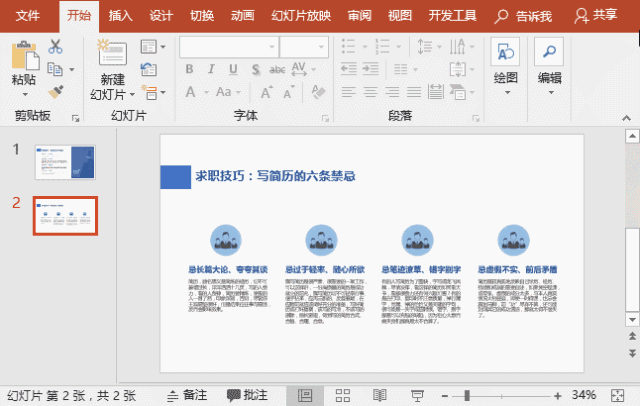 3、PPT图层的作用PPT的图层功能与PS图层功能类似,因此,其作用及操作方法也很相似。
3、PPT图层的作用PPT的图层功能与PS图层功能类似,因此,其作用及操作方法也很相似。例如:当PPT页面中多个元素重叠在一起时,如果我们想要编辑重叠中的某张图片或形状元素。许多人不知道PPT“图层”功能时,可能会先将上层的图片或形状等元素一一移开,然后再选择需要的图片进行调整,这样会导致一个问题:页面非常凌乱。
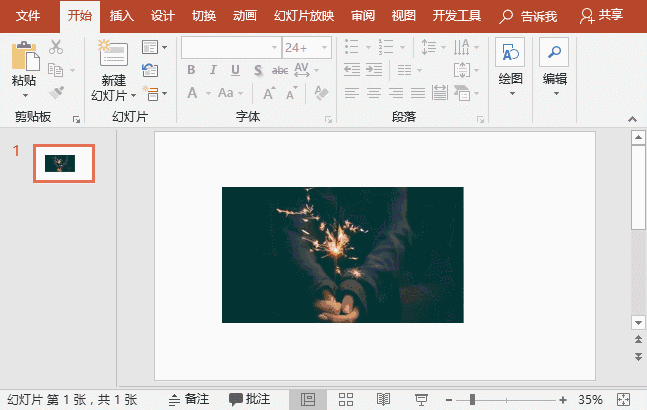 但是,你如果会用PPT的“图层”功能,就不会出现这类情况。
但是,你如果会用PPT的“图层”功能,就不会出现这类情况。方法一:打开“选择”窗格,直接选中当前需要编辑对象的图层名称,即可选择对象并编辑对象。
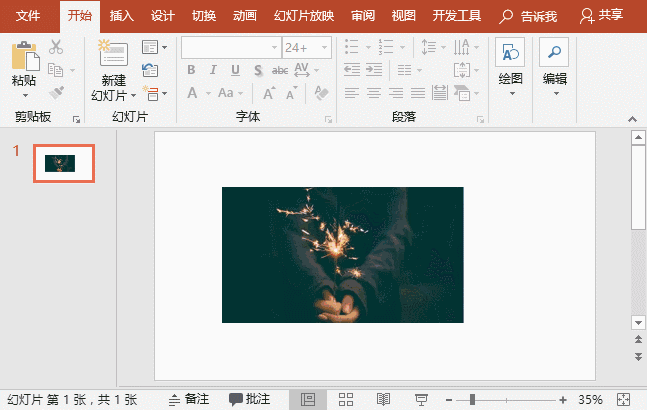 方法二:打开“选择”窗格,点击图层右侧的小眼睛,隐藏上层或暂时不需要编辑的图层。只显示当前需要编辑的图层,然后编辑图层中的对象即可。
方法二:打开“选择”窗格,点击图层右侧的小眼睛,隐藏上层或暂时不需要编辑的图层。只显示当前需要编辑的图层,然后编辑图层中的对象即可。
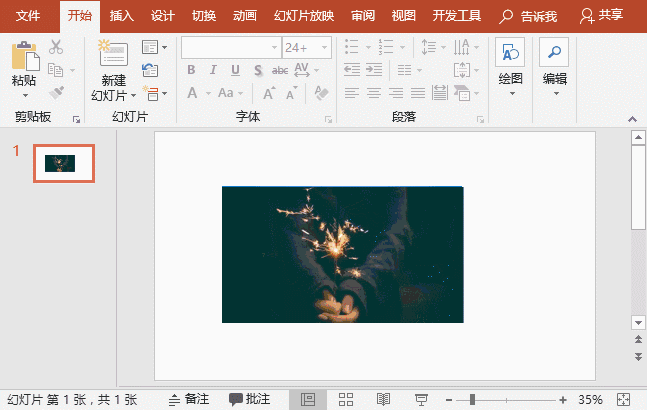 方法三:打开“选择”窗格,按住【Ctrl】键的同时选中上方不需要编辑的多个对象图层,然后向下拖拽将其调整下层,此时,需要编辑的对象即在最上层,即可快速选择并编辑对象。
方法三:打开“选择”窗格,按住【Ctrl】键的同时选中上方不需要编辑的多个对象图层,然后向下拖拽将其调整下层,此时,需要编辑的对象即在最上层,即可快速选择并编辑对象。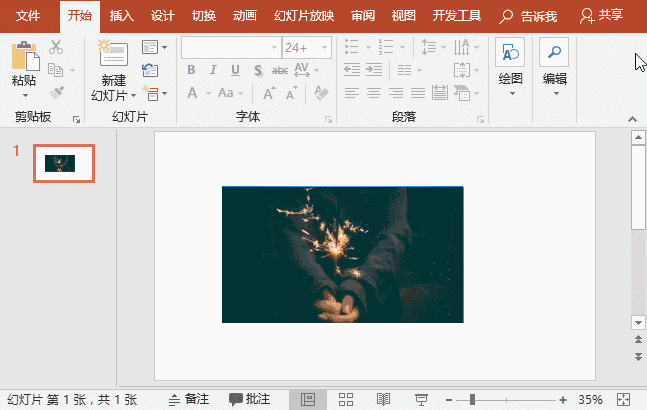
标签: PPT中的图层窗格功能
相关文章

有时候由于工作需要,常在PPT中应用个性化模板,那么在PPT中如何新建自定义PPT主题呢?我们一起来看看吧!首先打开PPT演示文稿,创建四张空白文档(连按四下enter键),点击工作栏【视图......
2022-05-05 183 自定义PPT主题

我们有时候在使用PPT过程中需要在PPT中批量插入图片三种方法,你知道怎样在PPT中批量插入图片吗?今天小编就教一下大家在PPT中批量插入图片三种方法。一、把多张图片批量插入到一张幻灯......
2022-05-05 355 PPT批量插入图片

如何在PPT中绘制倒金字塔的逻辑表达效果老规矩,方法看看效果。是一个倒金字塔逻辑思路表达,表达经过层层筛选总结,最后合作得以实现的表达。这种有立体的环形的金字塔怎么绘制呢?......
2022-05-05 491 PPT绘制倒金字塔效果

用PPT演示文稿的操作中,我们会根据需要进行背景设置,如果想使用电脑上的图片,例如团队照片、网上下载的图片,我们该怎么操作呢?第一步,在页面空白处,点击右键,点击【设置背景......
2022-05-05 261 PPT背景